מצב שחזור הוא כלי רב עוצמה שבו אתה יכול להשתמש כדי לפתור בעיות ב- iPhone, iPad או iPod touch שלך. זה מתקין מחדש את התוכנה במכשיר שלך, ופותר מגוון רחב של בעיות הקשורות לתוכנה בתהליך.
ה- iPhone, ה- iPad או ה- iPod touch שלך עשויים לעבור למצב התאוששות לאחר עדכון תוכנה שנכשל. בפעמים אחרות, ייתכן שתבחר להכניס אותו למצב התאוששות כפתרון לפתרון בעיות. כך או כך, תוכלו לבצע את ההוראות במדריך זה כדי לשחזר את התוכנה ולהחזיר את המכשיר לקדמותו.
מהו מצב התאוששות?
אייפון, אייפד או אייפוד טאץ 'במצב התאוששות מציג סמל iTunes או מחשב על המסך, ומבקש ממך לחבר אותו למחשב. כשתעשה זאת, תוכל לבחור לעדכן או לשחזר את התוכנה במכשיר שלך.
אחת מהאפשרויות תתקין מחדש את תוכנת ההפעלה העדכנית ביותר הזמינה מבית Apple, אך כפתור השחזור מוחק גם את כל התוכן והנתונים מהמכשיר שלך. לאחר מכן, תוכל לבחור לשחזר גיבוי או להגדיר אותו כחדש.
 מכשיר במצב שחזור מבקש ממך לחבר אותו למחשב.
מכשיר במצב שחזור מבקש ממך לחבר אותו למחשב.
כיצד לצאת ממצב השחזור
במצב שחזור, ה- iPhone, ה- iPad או ה- iPod touch שלך אינם מגיבים לחלוטין. אינך יכול להעיר אותו, לקבל שיחות טלפון או להשתמש בו בדרך אחרת. ייתכן שתוכל לצאת ממצב השחזור על ידי לחיצה ממושכת על כפתור שינה / התעוררות או על ידי הוראות אלה בכדי לאלץ מחדש את המכשיר.
כיצד לכפות הפעלה מחדש על iDevice שלך
- דגמי אייפון 8 ומעלה ו- iPad עם Face ID: לחץ ושחרר במהירות את כפתור הגברת עוצמת הקול. לחץ ושחרר במהירות את לחצן הגברת עוצמת הקול. לאחר מכן לחץ והחזק את לחצן ההפעלה (למעלה או צד) עד שהמכשיר יופעל מחדש
- אייפון 7, אייפון 7 פלוס ו- iPod touch דור 7 +: לחץ והחזק את הלחצן העליון (או הצד) והחצני עוצמת הקול עד שתראה את לוגו Apple
- iPad עם כפתור הבית, iPhone 6s ומעלה ו- iPod touch (דור 6) ומעלה: לחץ והחזק את לחצני הבית וגם את הלחצנים העליונים (או הצדדים) עד שתראה את לוגו Apple
עם זאת, אם יש בעיה בתוכנת ההפעלה במכשיר שלך, ייתכן שיהיה בלתי אפשרי לצאת ממצב השחזור. במקרה זה, עליך לעדכן או לשחזר את התוכנה כדי לתקן את המכשיר שלך.
אילו בעיות מצב השחזור פותר?
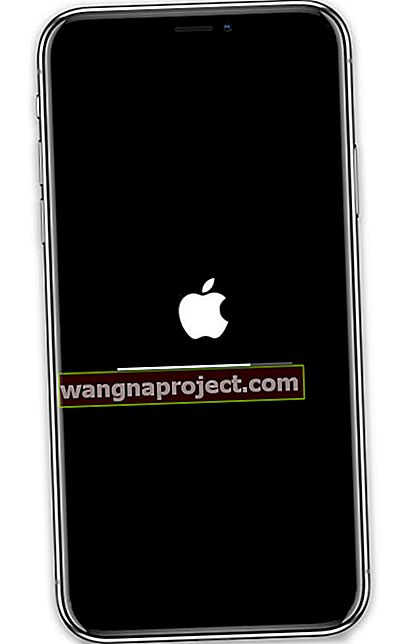 לולאת אתחול היא כאשר ה- iPhone, ה- iPad או ה- iPod touch לא יכולים לעבור את הלוגו של Apple.
לולאת אתחול היא כאשר ה- iPhone, ה- iPad או ה- iPod touch לא יכולים לעבור את הלוגו של Apple.
מכיוון שמצב שחזור מתקין מחדש את התוכנה במכשיר שלך, זהו פיתרון יעיל לכל בעיה הקשורה לתוכנה שתיתקל בה. אם להזכיר כמה מהם, אלה כוללים עדכונים כושלים, לולאות אתחול, מסכי מגע שאינם מגיבים ואפילו חיי סוללה ירודים.
אם אתה נתקל באותן בעיות תוכנה לאחר השימוש במצב שחזור, ייתכן שיש בעיה בגיבוי שלך. שחזר את המכשיר שלך במצב שחזור שוב, אך הגדר אותו כחדש לאחר מכן. אם גם זה לא עובד, שחזר באמצעות מצב DFU או חפש תיקון חומרה.
בצע גיבוי לפני השימוש במצב שחזור
מצב שחזור נותן לך אפשרות לעדכן או לשחזר את המכשיר שלך. אם תבחר לשחזר , זה גם מוחק את התוכן וההגדרות שלך. זה כולל תמונות, הודעות, אפליקציות ונתונים אחרים במכשיר שלך.
גם אם ברצונך לעדכן את המכשיר שלך, גבה גיבוי לפני שתכניס אותו למצב התאוששות. לא ניתן לגבות את ה- iPhone, ה- iPad או ה- iPod touch כאשר הם במצב שחזור, אחרת אתה עלול לאבד את כל הנתונים שלך.
כיצד להכניס את המכשיר למצב שחזור
כדי להכניס אייפון, אייפד או אייפוד טאץ 'למצב התאוששות עליכם לחבר אותו למחשב ולהכריח את המכשיר מחדש. כאשר אתה עושה זאת כהלכה, מופיע מחשב או סמל iTunes בתצוגה. המחשב שלך מזהה גם התקן במצב שחזור.
בחר את המכשיר שלך מהרשימה שלהלן כדי לקפוץ להוראות הנכונות:
- אייפון 8, אייפון X ואילך
- אייפון 7
- iPhone 6S, iPhone SE, או קודם לכן
- אייפד עם Face ID
- אייפד עם כפתור הבית
- iPod touch (דור 7) ואילך
- iPod touch (דור 6) ואילך
אייפון 8, אייפון X, ואילך / אייפד עם Face ID

- חבר את המכשיר למחשב באמצעות כבל USB מוסמך של Apple.
- לחץ במהירות ושחרר את לחצן הגברת עוצמת הקול.
- לחץ במהירות ושחרר את לחצן הגברת עוצמת הקול.
- לחץ והחזק את כפתור הצד או הדף העליון.
- ה- iPhone או ה- iPad שלך יופעלו מחדש, המשך להחזיק את לחצן Side או Top עד שייכנס למצב התאוששות. בחר לעדכן או לשחזר את המכשיר שלך.
אייפון 7 / אייפוד טאץ '(דור 7) ואילך

- חבר את המכשיר למחשב באמצעות כבל USB מוסמך של Apple.
- לחץ לחיצה ממושכת על כפתור שינה / התעוררות באמצעות לחצן הפחתת עוצמת הקול.
- ה- iPhone או ה- iPod touch שלך יופעלו מחדש, המשך להחזיק את שני הלחצנים עד שייכנס למצב התאוששות. בחר לעדכן או לשחזר את המכשיר שלך.
iPhone 6S, iPhone SE, או קודם / iPod (דור 6) או קודם / iPad עם כפתור הבית

- חבר את המכשיר למחשב באמצעות כבל USB מוסמך של Apple.
- לחץ והחזק את לחצן שינה / ער עם לחצן הבית.
- ה- iPhone, ה- iPad או ה- iPod touch שלך יופעלו מחדש, המשך להחזיק את שני הלחצנים עד שייכנס למצב התאוששות. בחר לעדכן או לשחזר את המכשיר שלך.
כיצד לעדכן או לשחזר במצב שחזור
על המחשב שלך לזהות iPhone, iPad או iPod touch במצב התאוששות ולפתוח באופן אוטומטי את Finder או iTunes, בהתאם לתוכנת המחשב שלך.
 אתה אמור לראות הודעה זו ב- iTunes או ב- Finder כאשר המכשיר שלך נמצא במצב התאוששות.
אתה אמור לראות הודעה זו ב- iTunes או ב- Finder כאשר המכשיר שלך נמצא במצב התאוששות.
בחר אם ברצונך לעדכן או לשחזר את התוכנה במכשיר שלך. כשאתה מעדכן אותו, אתה לא צריך לאבד שום תוכן. בעוד שבחירה בשחזור התוכנה שלך מוחקת גם את כל התוכן וההגדרות.
לאחר 15 דקות, המכשיר שלך עשוי לצאת אוטומטית ממצב השחזור. אם זה קורה, חזור על ההוראות שלמעלה כדי להכניס אותו למצב התאוששות שוב וסיים לעדכן או לשחזר את התוכנה.
מה אם מצב התאוששות לא עובד
אין הרבה בעיות שלא תוכל לפתור על ידי שחזור ה- iPhone, iPad או ה- iPod touch שלך במצב שחזור. אבל אם זה לא עשה את הטריק, ניתן לבצע שחזור עמוק עוד יותר במקום זאת.
מצב עדכון קושחת ההתקן - או בקיצור מצב DFU - מתקין מחדש את הקושחה במכשיר שלך כמו גם את התוכנה. אם הבעיה שלך נמשכת לאחר השימוש במצב שחזור, במקום זאת יש לשחזר את המכשיר עם מצב DFU.


